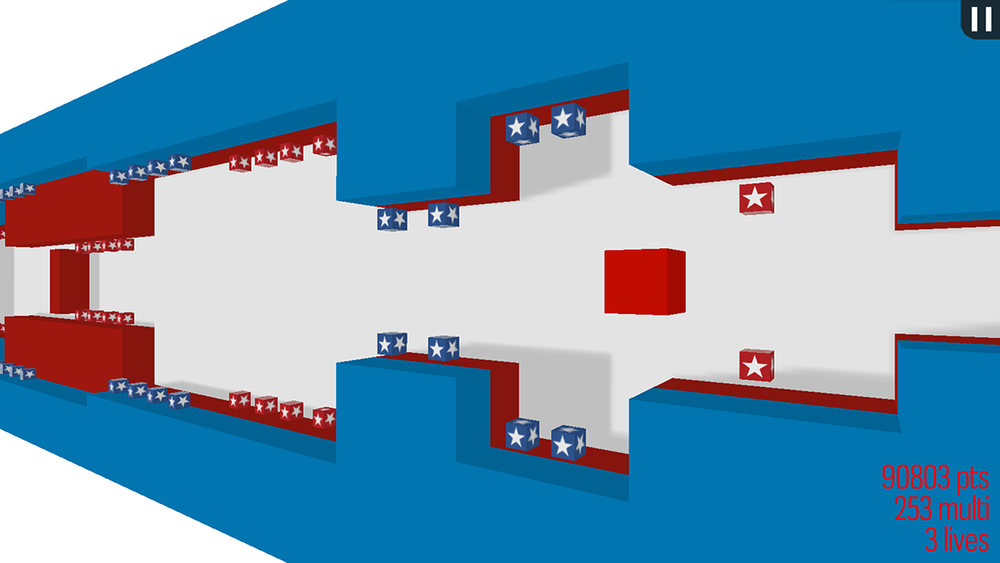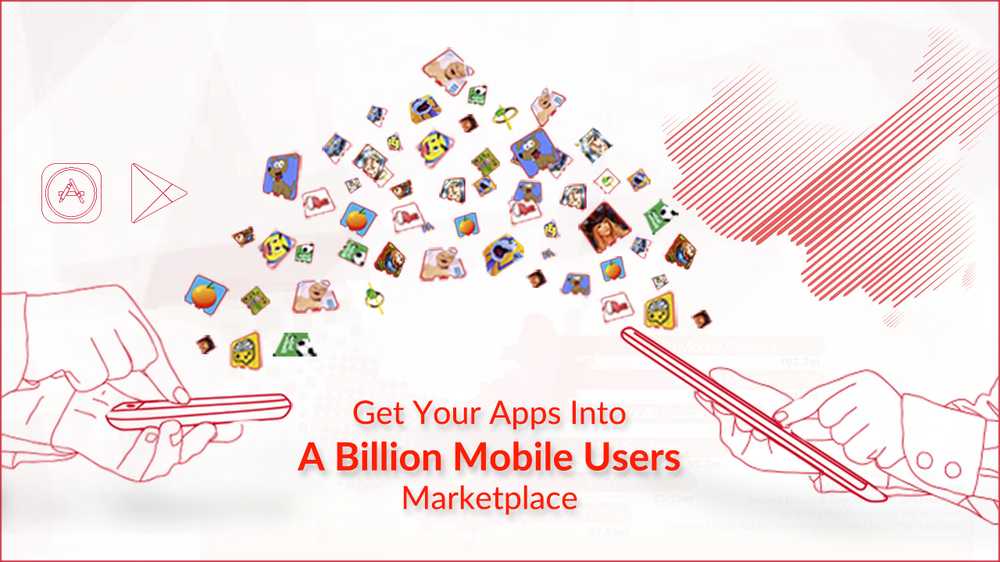Salga de Explorer usando el menú contextual de la barra de tareas en Windows 10
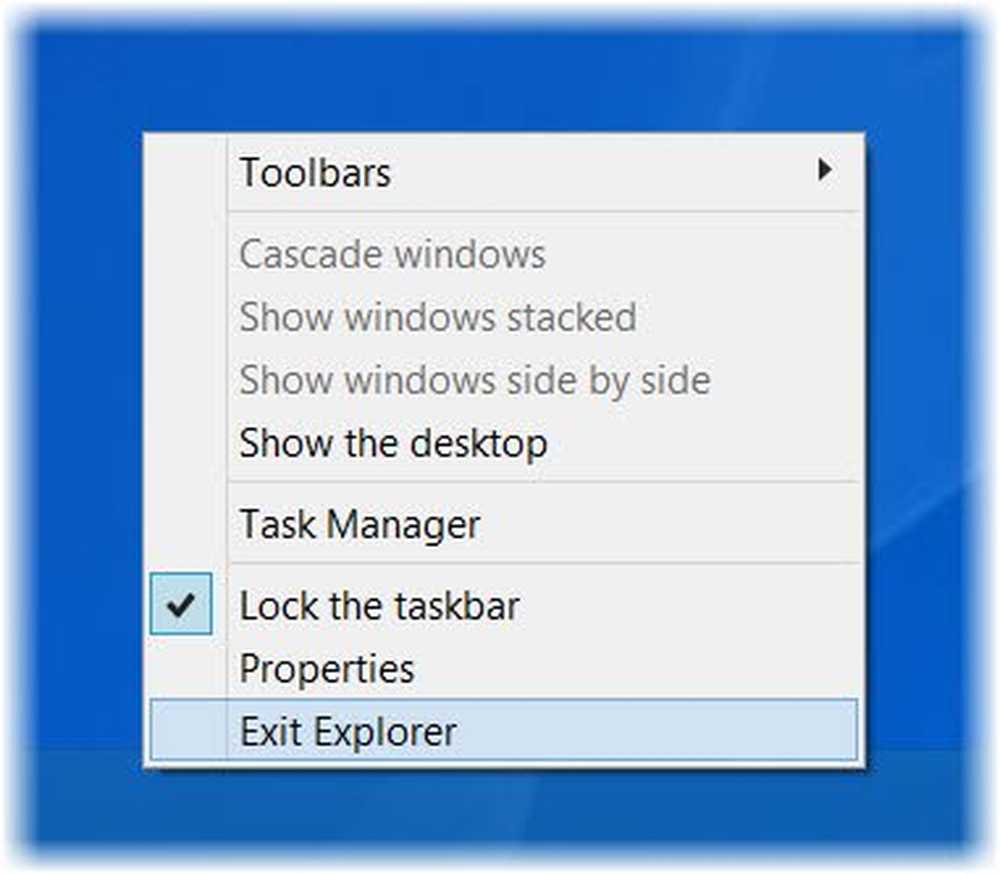
Puede haber ocasiones en las que desee terminar explorer.exe. Tal vez su explorador se bloquee o se bloquee con frecuencia, y usted necesite salir o reiniciarlo. Para hacer esto, normalmente iniciará el Administrador de tareas. Seleccione explorer.exe de los procesos y haga clic en el botón Finalizar tarea.
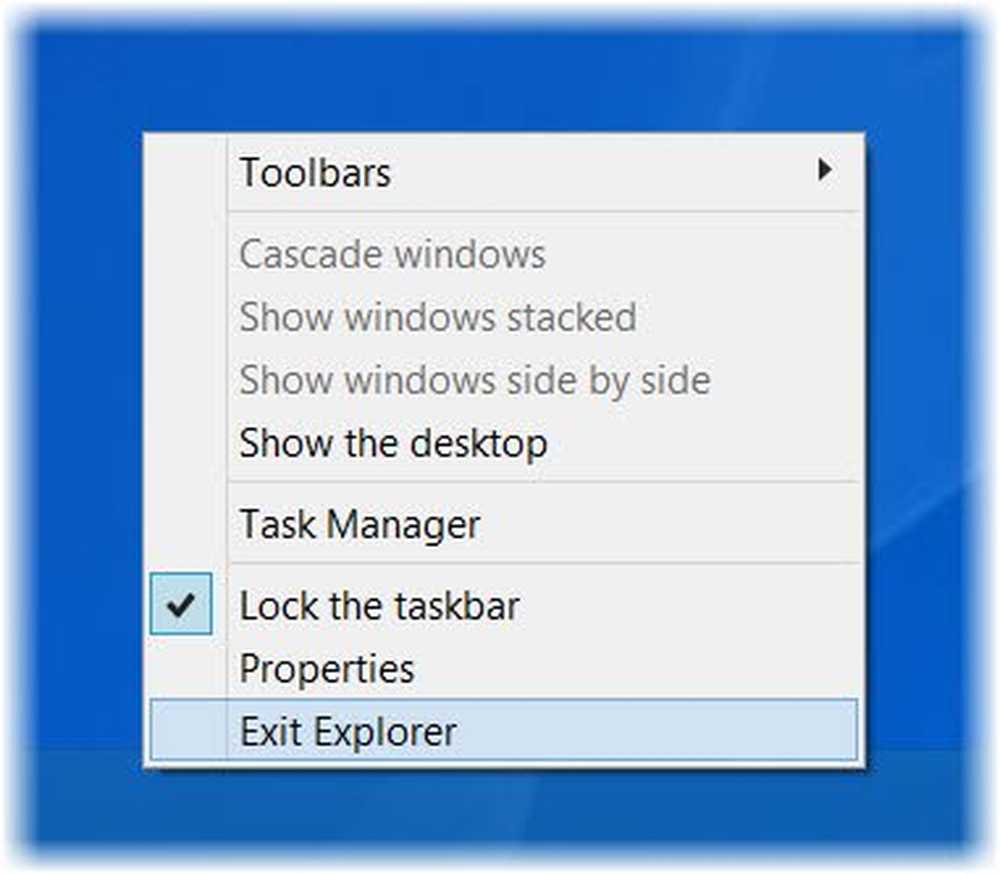
Salir del explorador en Windows 10
Pero ¿sabía usted que Windows 10 y Windows 8.1 Barra de tareas también ofrece esta opción? Esta no es exactamente una nueva opción, pero ha existido por un tiempo. Si simplemente hace clic derecho en la barra de tareas, no verá esta opción. Para verlo deberás pulsar Ctrl + Shift y luego haga clic derecho. Entonces verás el Exit Explorer opción.
Windows 10 Te ofrece algo más! Incluso ofrece la opción de terminar el explorador desde el Pantalla de inicio. Necesitas ir a la pantalla de inicio, presiona Ctrl + Shift y luego haga clic derecho. A continuación, verá la opción de Exit Explorer.A reiniciar Explorer, mientras estaba en la versión anterior de Windows, necesitaba hacer lo siguiente para reiniciar el explorador: presione la combinación de teclas Ctrl + Shift + Esc para iniciar el Administrador de tareas> Abrir el menú Archivo> Elegir Ejecutar nueva tarea> Tipo explorer.exe> Haga clic en Aceptar. Administrador de tareas de Windows 10/8 le permite reiniciar el explorador usando el menú contextual del Administrador de tareas.
Hay varias otras formas en las que puede salir o incluso reiniciar el Explorador de archivos de Windows. Por ejemplo, incluso podría reiniciar el Explorador de Windows fácilmente con un acceso directo, o podría usar el botón derecho para reiniciar el Explorador para agregarlo al menú contextual de su escritorio. Hay otra interesante: donde puedes matar a Windows 7 explorer.exe en 3 clics.
Elige tu opción!